1. Cách mở Trình quản lý quảng cáo trên Facebook nhanh
Trình quản lý quảng cáo Facebook là công cụ quan trọng giúp bạn theo dõi và tối ưu các chiến dịch chạy quảng cáo Facebook Ads một cách hiệu quả trên cả máy tính và điện thoại. Hãy theo dõi phần dưới đây để nắm rõ cách vào Trình quản lý quảng cáo trên Facebook nhé!
1.1. Cách vào trình quản lý quảng cáo Facebook trên máy tính
Việc vào Trình quản lý quảng cáo Facebook trên máy tính rất đơn giản, bạn có thể thực hiện theo hai cách sau:
Cách 1: Truy cập trực tiếp từ link
- Bước 1: Truy cập vào Facebook Ads Manager
- Bước 2: Chọn Truy cập Trình quản lý quảng cáo. Để truy cập, bạn cần đăng nhập vào tài khoản Facebook của mình.
Cách 2: Truy cập từ Facebook
- Bước 1: Tại trang chủ nhấp vào Xem tất cả (có hình khối lập phương chấm tròn) ở thanh công cụ bên trái màn hình.
- Bước 2: Cuộn xuống danh sách ứng dụng, tại mục Chuyên nghiệp, chọn Trình quản lý quảng cáo.
Mẹo nhỏ: Bạn có thể ghim lối tắt Trình quản lý quảng cáo trên Facebook vào thanh công cụ để truy cập nhanh hơn trong các lần sau.
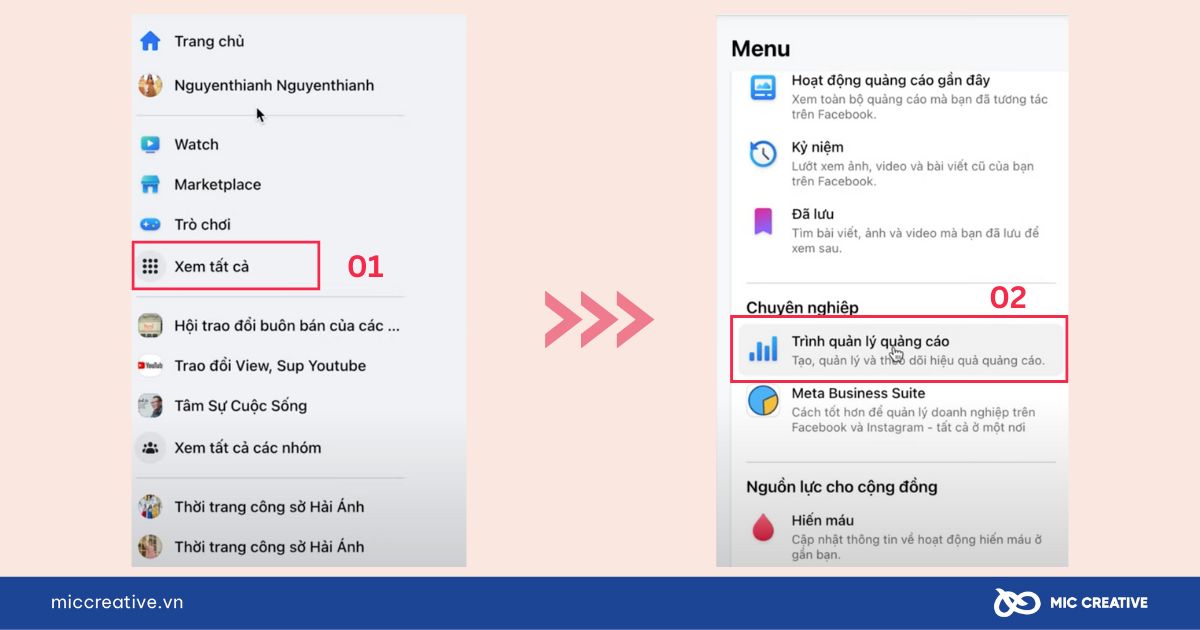
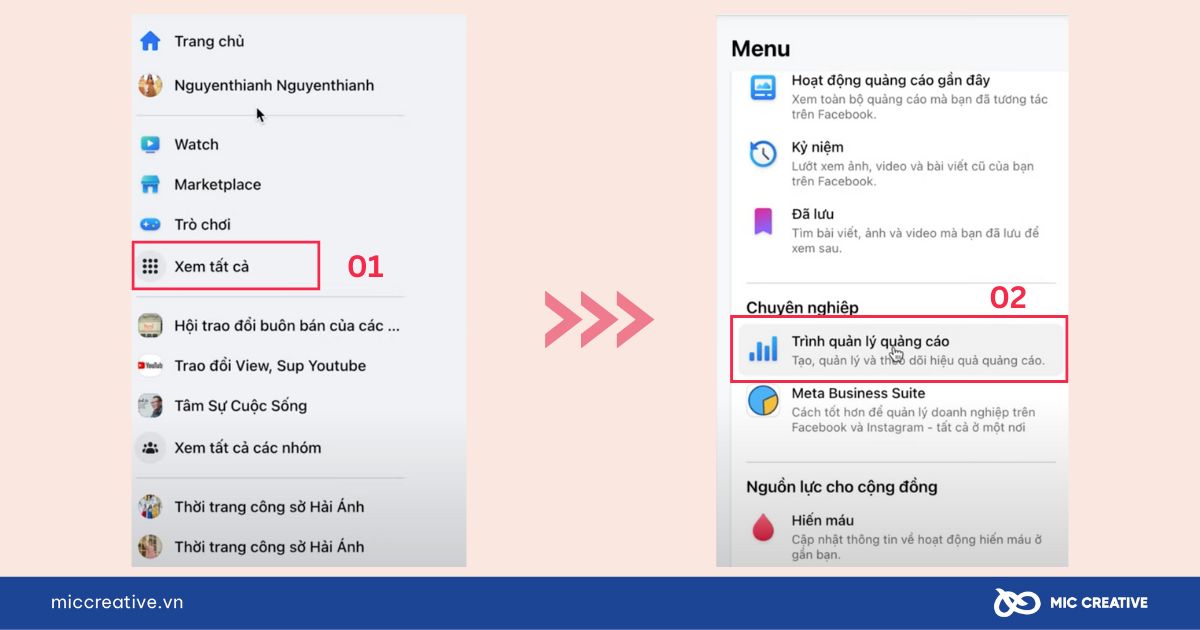
1.2. Cách mở trình quản lý quảng cáo Facebook trên điện thoại
Nếu bạn muốn mở Trình quản lý quảng cáo Facebook trên điện thoại, hãy tải ứng dụng Meta Ads Manager. Ứng dụng hỗ trợ trên cả iOS và Android, cho phép bạn dễ dàng vào Trình quản lý quảng cáo Facebook mọi lúc, mọi nơi.
Bạn hãy thực hiện theo các bước sau để vào trình quản lý quảng cáo Facebook trên điện thoại:
- Bước 1: Tải Meta Ads Manager về điện thoại của bạn.
- Bước 2: Đăng nhập vào tài khoản Facebook của bạn. Lưu ý rằng, đây phải là tài khoản được sử dụng để chạy quảng cáo. Vậy là hoàn thành rồi đó.
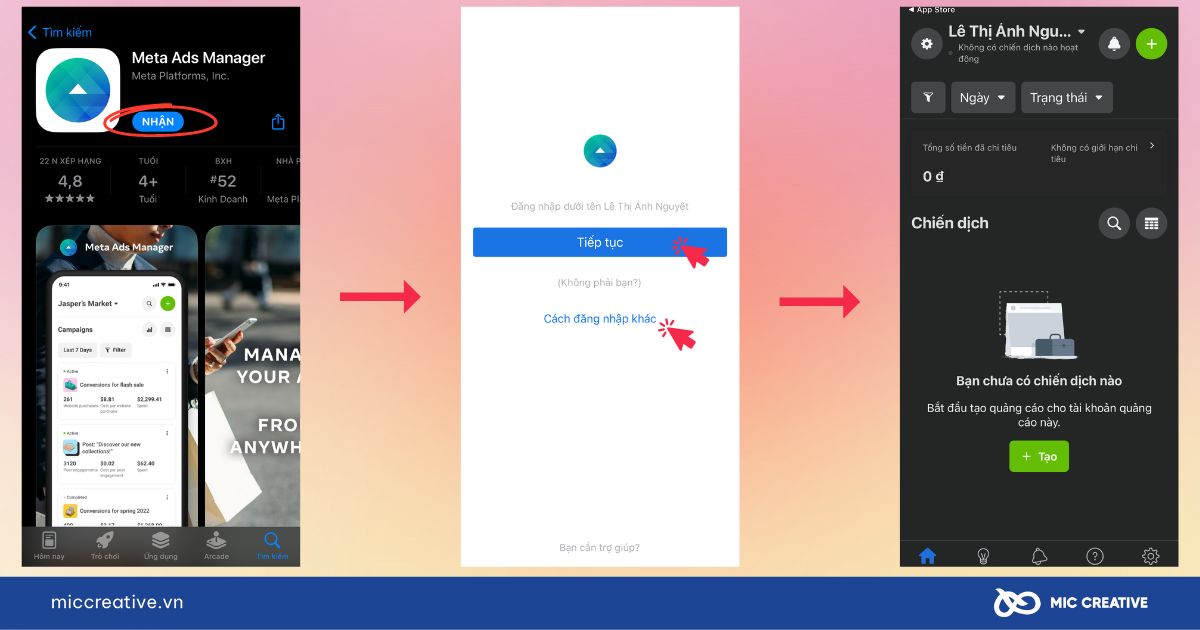
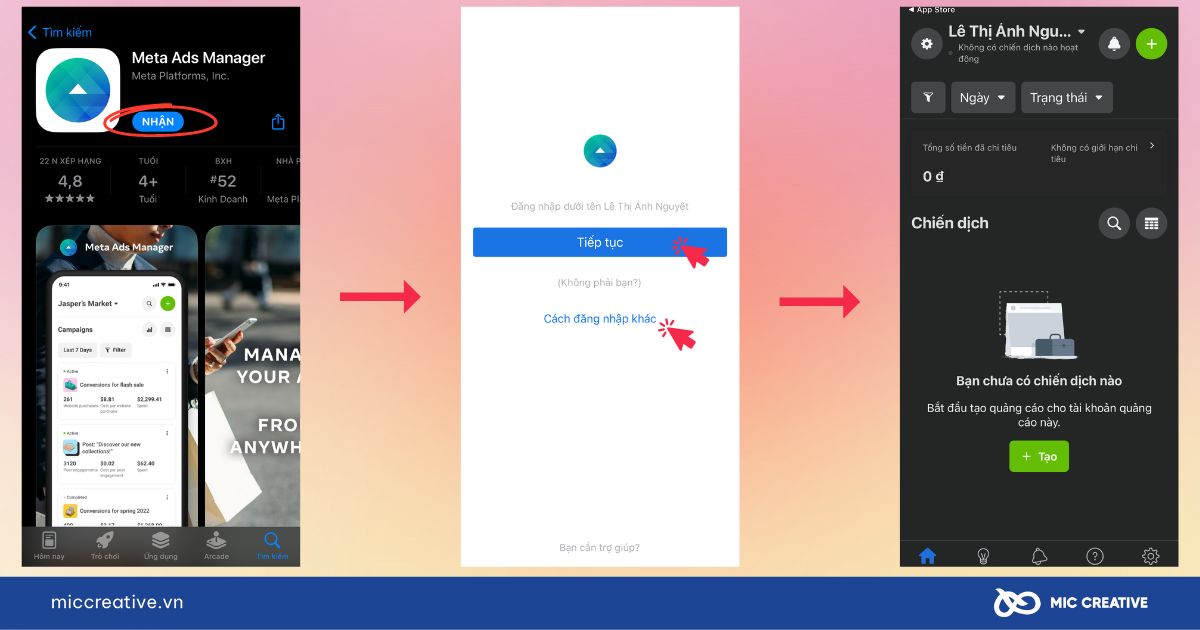
Như vậy, bạn đã mở Trình quản lý quảng cáo Facebook trên điện thoại thành công và có thể theo dõi chiến dịch bất cứ lúc nào.
2. Hướng dẫn sử dụng Trình quản lý quảng cáo cơ bản
Sau khi biết cách mở Trình quản lý quảng cáo trên Facebook, bạn có thể bắt đầu khám phá 5 tính năng chính sau:
2.1. Tạo quảng cáo
Tại đây, Trình quản lý quảng cáo trên Facebook cho phép bạn:
- Chọn mục tiêu chiến dịch của bạn.
- Đặt tên chiến dịch.
- Chọn các danh mục quảng cáo đặc biệt, thử nghiệm A / B và tối ưu hóa ngân sách chiến dịch.
- Thiết lập ngân sách, lịch chạy và đặt giá thầu.
- Thiết lập nhắm mục tiêu theo đối tượng.
- Thiết lập các vị trí đặt quảng cáo.
Khi nắm rõ các bước này, bạn sẽ tối ưu hiệu quả chiến dịch trong Trình quản lý quảng cáo Facebook, tránh lãng phí ngân sách.
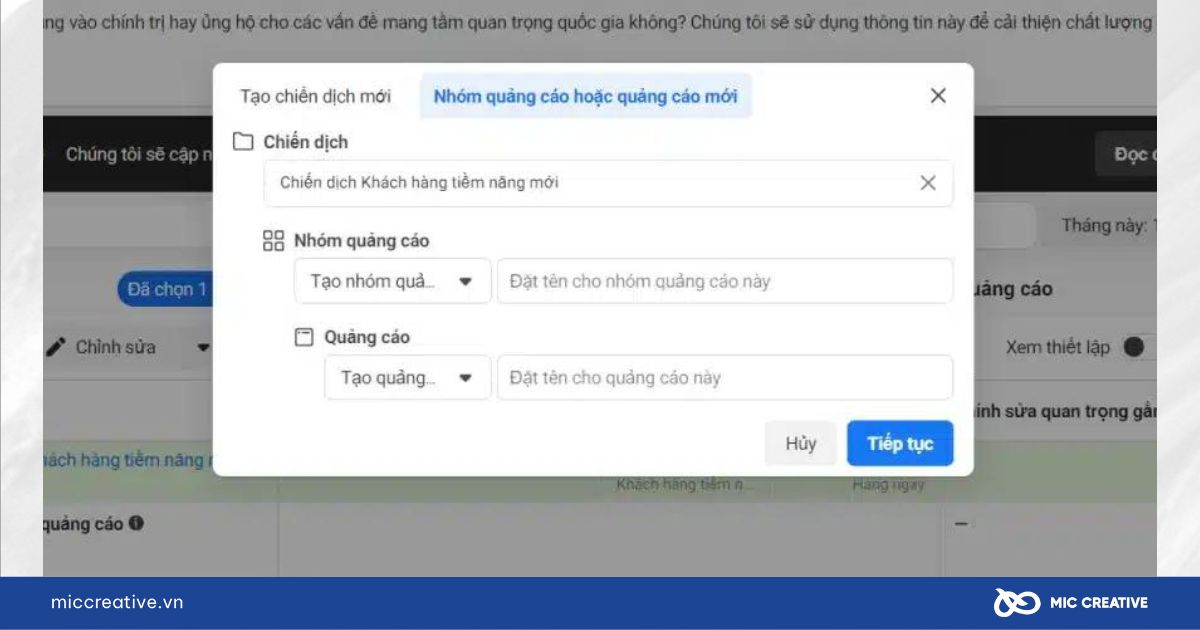
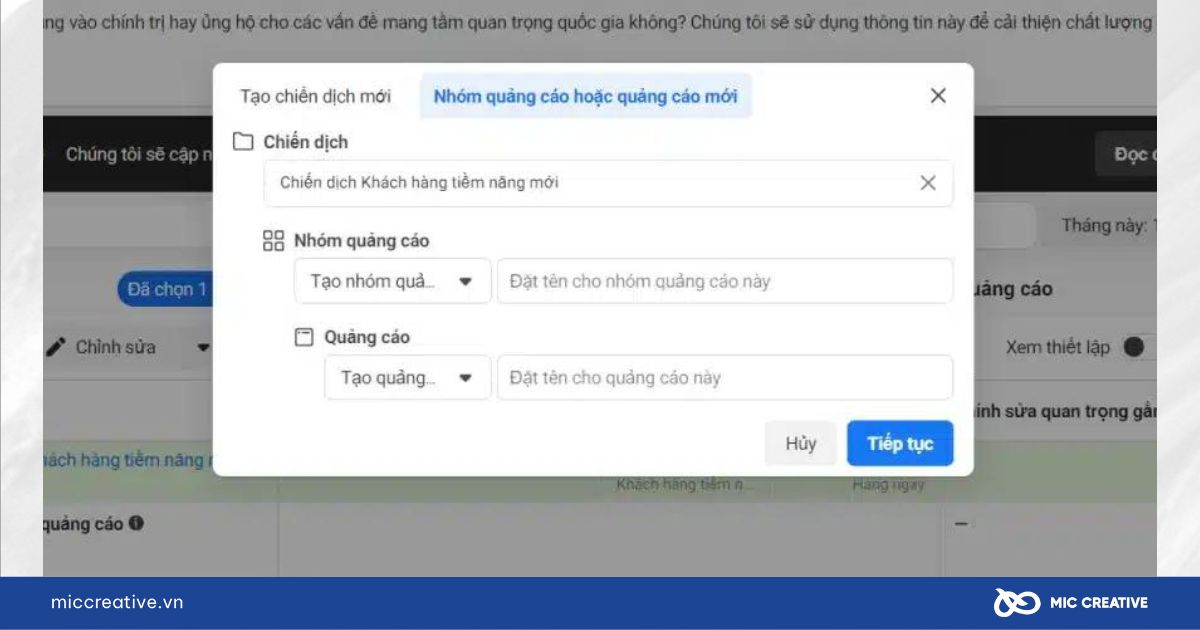
2.2. Điều chỉnh quảng cáo
Bạn có thể vào Trình quản lý quảng cáo Facebook để chỉnh sửa chiến dịch đang chạy. Tại đây, bạn cần chọn mục Chỉnh sửa ở cột thứ nhất của thanh điều hướng.
- Chiến dịch:
- Thay đổi tên chiến dịch
- Kiểm soát ngân sách
- Bật / tắt chiến dịch
- Nhóm quảng cáo:
- Bật / tắt nhóm quảng cáo
- Đổi tên hoặc vị trí xuất hiện
- Tối ưu hóa ngân sách và lịch chạy
- Quảng cáo:
- Thay đổi tên quảng cáo
- Thay đổi nội dung (văn bản, hình ảnh, liên kết, CTA)
- Bật / tắt quảng cáo
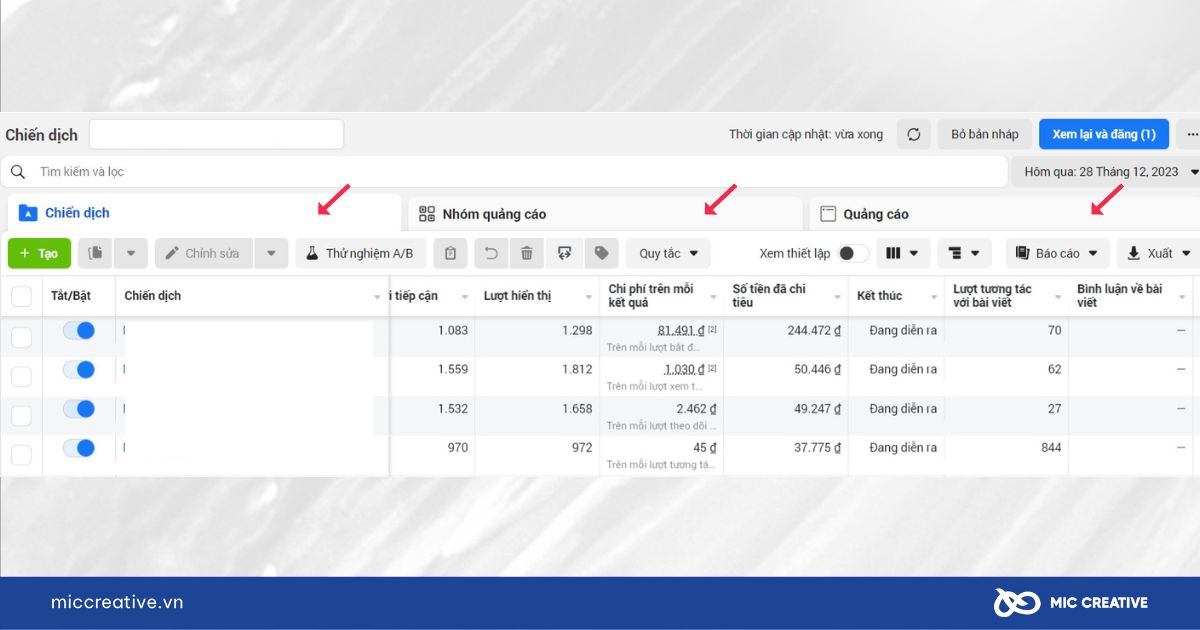
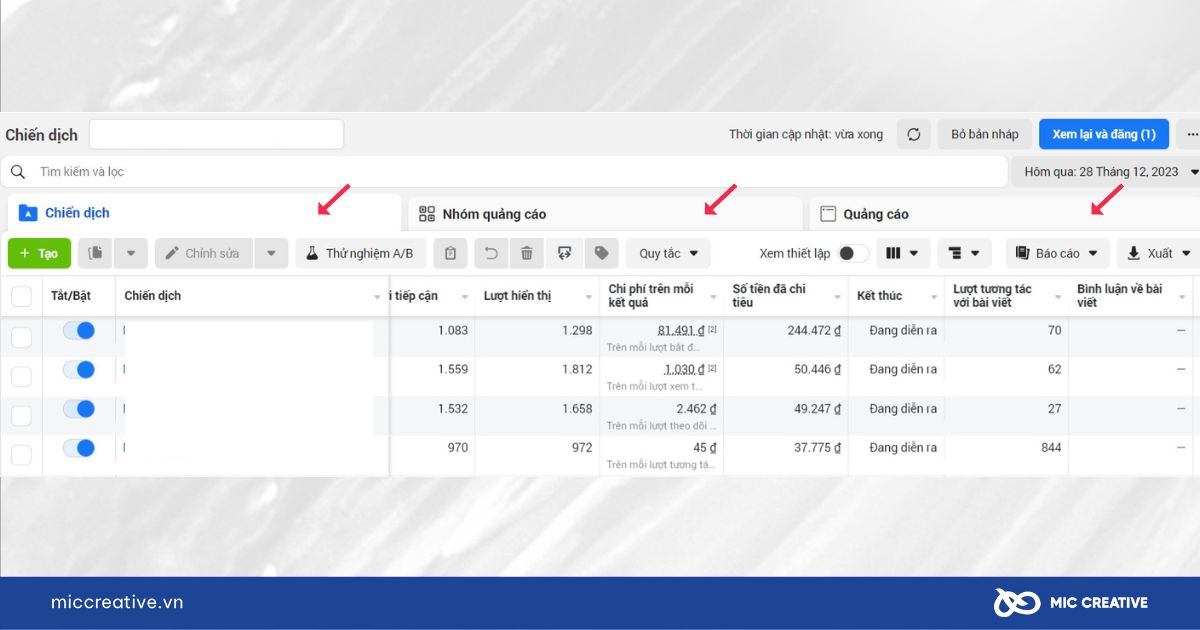
2.3. Báo cáo quảng cáo
Một trong những điểm mạnh của Trình quản lý quảng cáo Facebook là hệ thống báo cáo và thống kê chi tiết. Bạn có thể dễ dàng lọc, xuất, chia sẻ dữ liệu hiệu suất quảng cáo để đánh giá kết quả.
Bộ lọc quảng cáo
Với công cụ này, bạn có thể lọc và tìm kiếm chiến dịch, nhóm quảng cáo, hoặc quảng cáo một cách dễ dàng. Có 4 cách để bạn có thể sử dụng để lọc chiến dịch / quảng cáo / nhóm quảng cáo, bao gồm: Phạm vi ngày, tìm kiếm, bậc quảng cáo, bộ lọc.
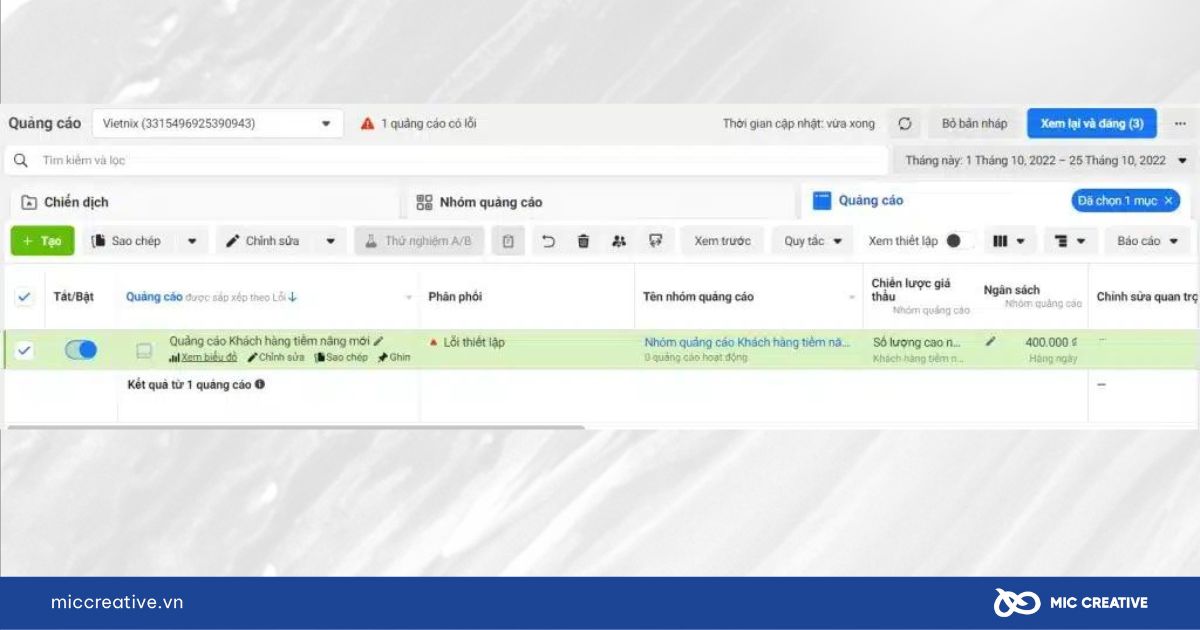
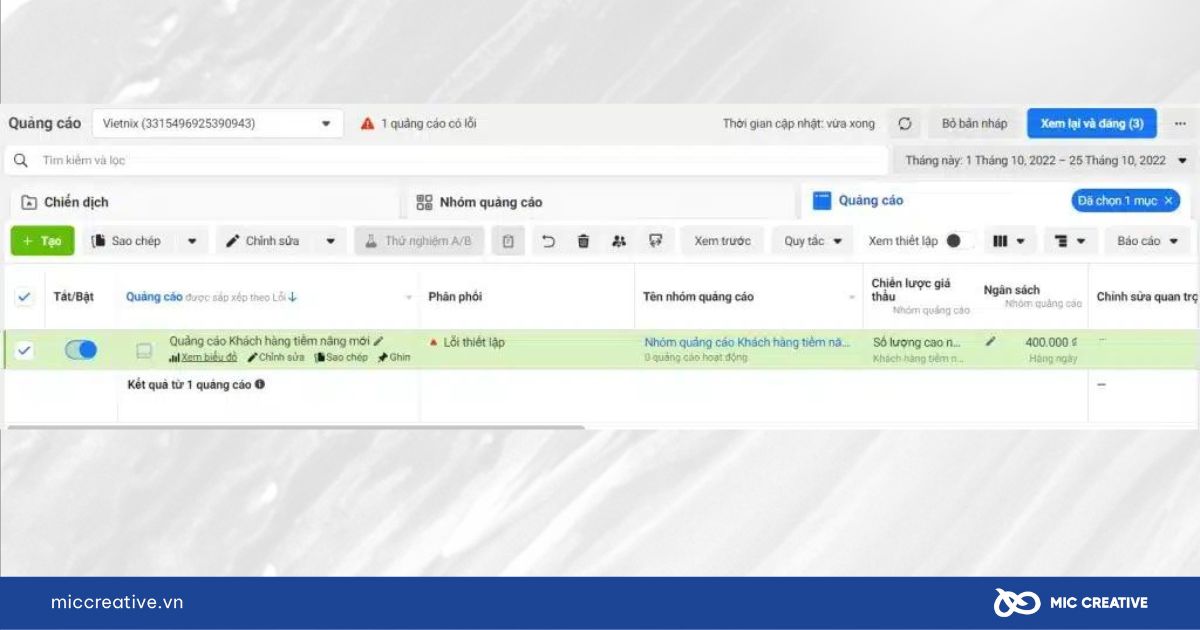
Bộ lọc thống kê
Báo cáo trên Facebook Ads Manager có thể được tùy chỉnh theo hai yếu tố: cột và phân tích. Đối với Cột, bạn có thể tìm kiếm dữ liệu có liên quan một cách nhanh chóng. Bạn có thể chọn Tùy chỉnh cột để thêm hoặc bỏ chọn các số liệu khác nhau để có được kết quả phù hợp.
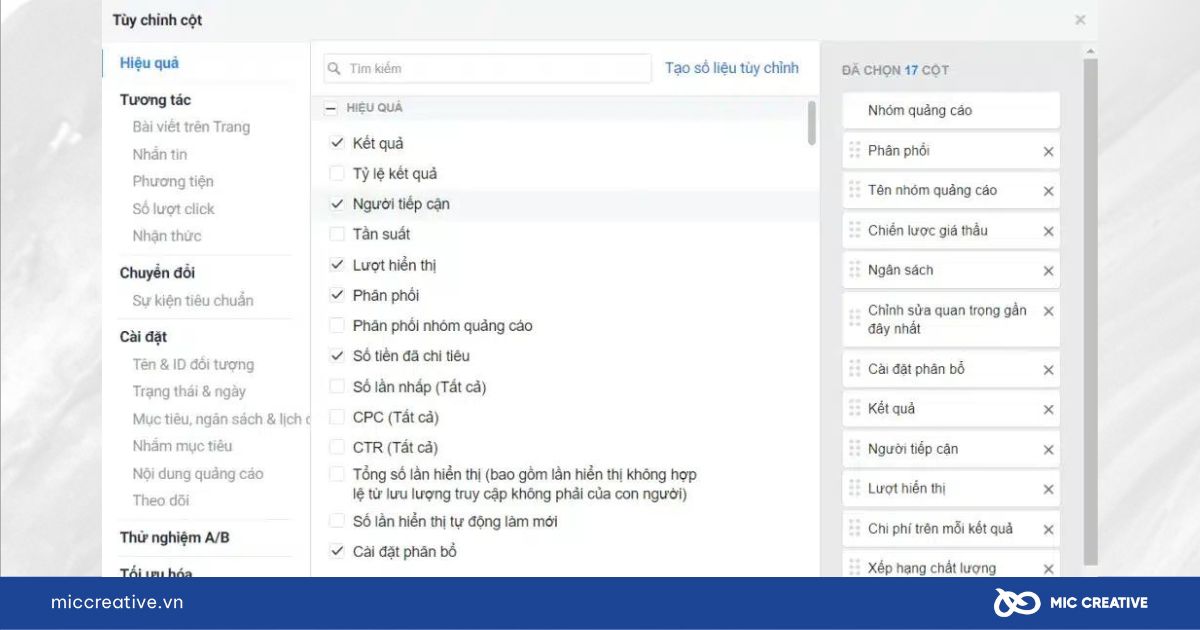
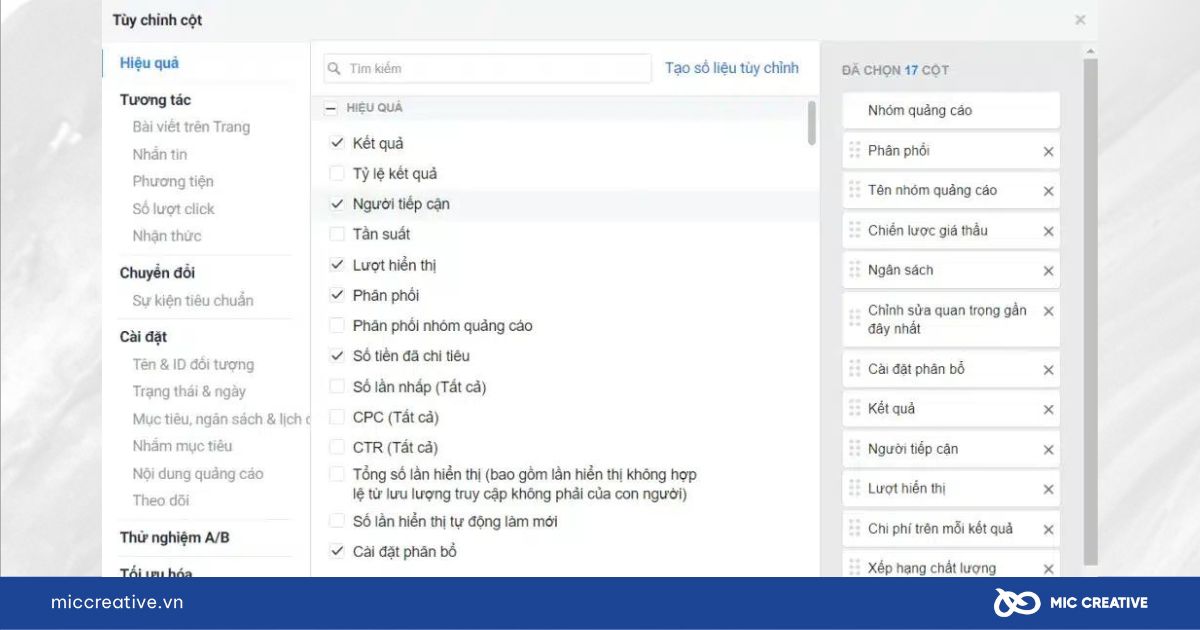
Chia sẻ, xuất và lưu báo cáo
Facebook Ads Manager cung cấp các tính năng chia sẻ, xuất và lưu báo cáo để người dùng dễ dàng tìm kiếm thông tin. Đây cũng là dữ liệu quan trọng để bạn rút kinh nghiệm cho những lần chạy quảng cáo Facebook tiếp theo.
- Chia sẻ: Bằng việc cung cấp một đường Link, bạn có thể chia sẻ báo cáo với các thành viên có quyền truy cập vào tài khoản quảng cáo.
- Xuất: có thể xuất báo cáo sang định dạng Excel hoặc CSV để lưu trữ trên thiết bị của mình.
- Lưu: Bạn có thể lưu chế độ xem báo cáo để quay lại sau. Ngoài ra, Facebook còn cho phép người dùng có thể thiết lập lịch email để nhận báo cáo hàng ngày, hàng tuần hoặc hàng tháng.
2.4. Phân tích hiệu suất
Trình quản lý quảng cáo Facebook cung cấp cho bạn các báo cáo chi tiết về từng chiến dịch cũng như nhóm quảng cáo. Các báo cáo này giúp người dùng dễ dàng quản lý tiến độ quảng cáo thông qua:
- Biểu đồ dữ kiện chi tiết: Biểu đồ trực quan giúp người dùng nắm được tổng quan về hiệu suất quảng cáo.
- Bảng báo cáo: Bảng báo cáo thể hiện thông tin cụ thể của hạng mục đang xem, chẳng hạn như nhóm quảng cáo.
- Phần tóm tắt: Tóm tắt thông tin quảng cáo, bao gồm chi phí, mục tiêu, phân phối,… Người dùng có thể xóa, tạo quảng cáo tương tự, chỉnh sửa, bật hoặc tắt quảng cáo từ phần này.
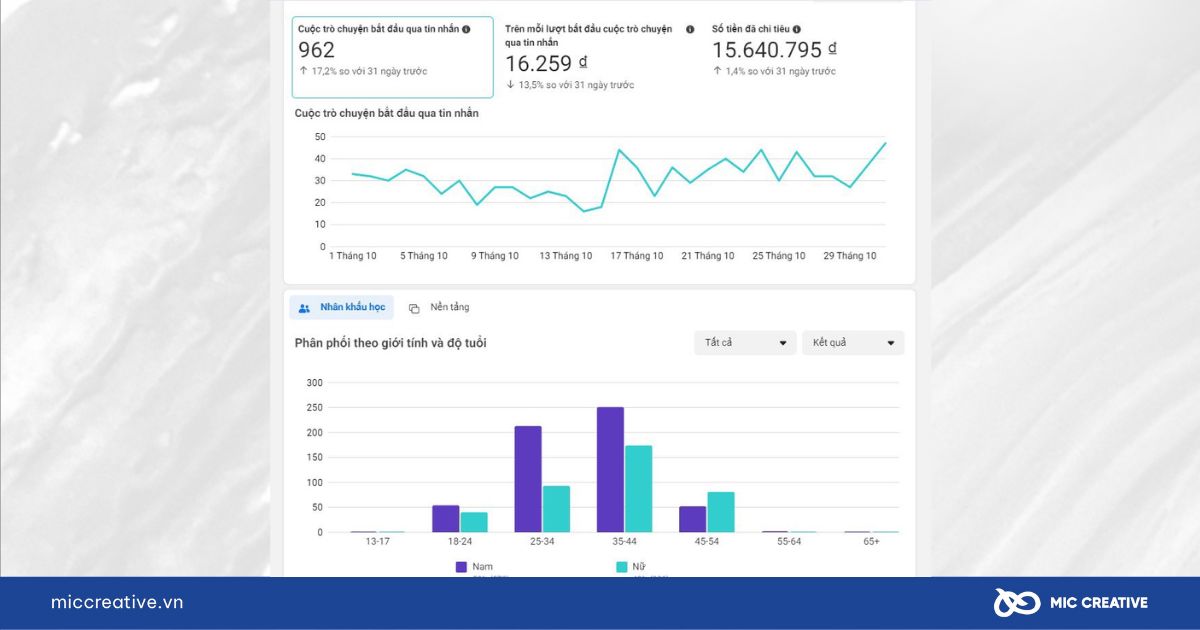
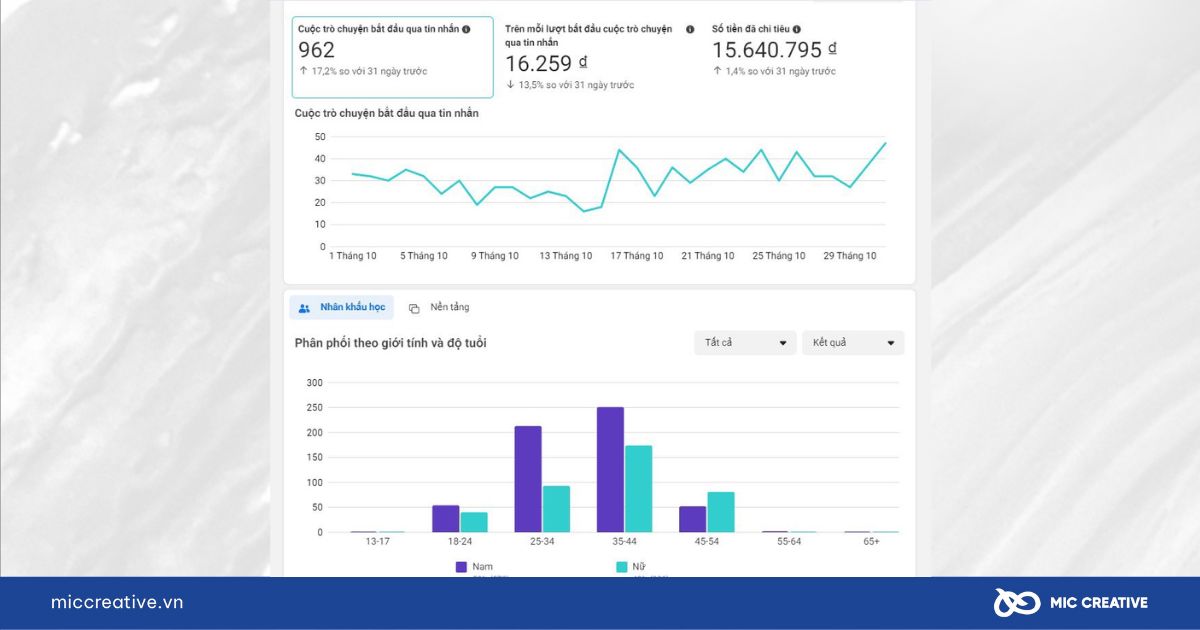
2.5. Phân quyền quản trị viên của Trang cho người khác
Khi vào Trình quản lý quảng cáo Facebook, bạn có thể thêm các thành viên khác vào Trình quản lý doanh nghiệp để cùng nhau quản lý quảng cáo, Fanpage và theo dõi hiệu suất. Các bước thực hiện như sau:
- Bước 1: Truy cập vào Cài đặt cho doanh nghiệp.
- Bước 2: Ở mục Người dùng > Nhấp vào Người > Chọn Thêm người.
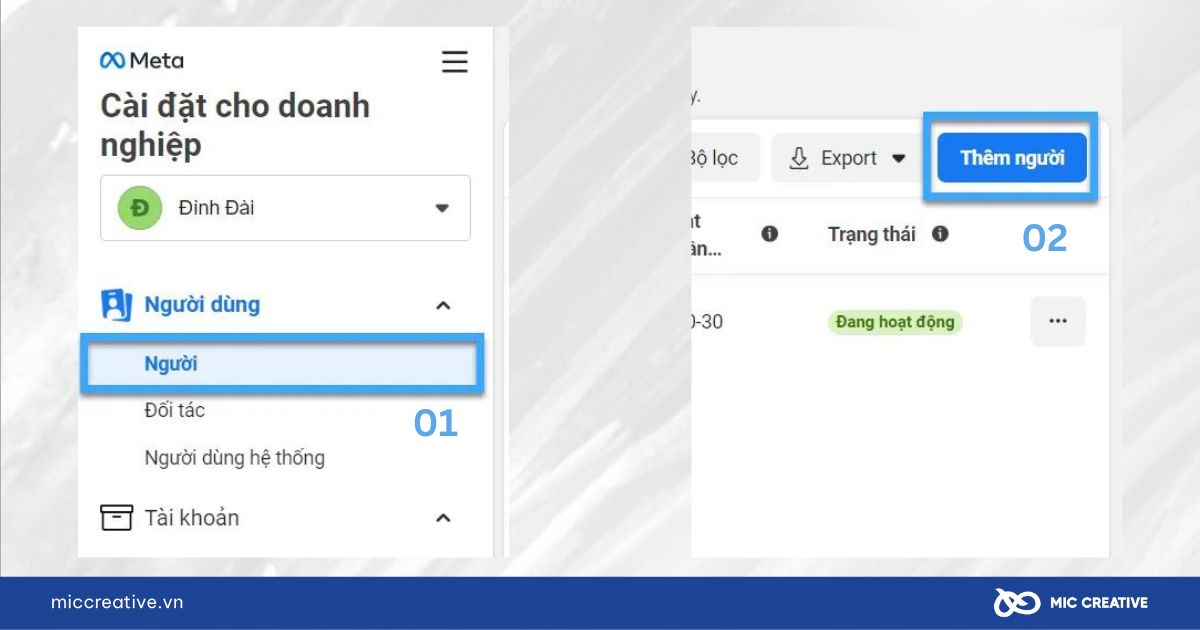
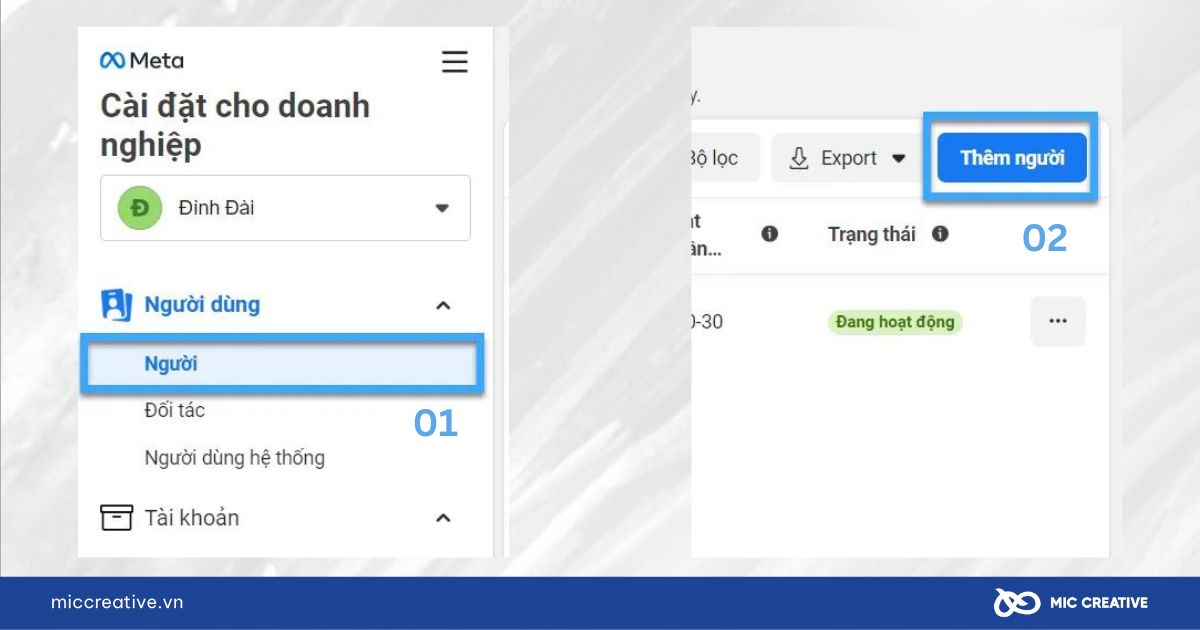
- Bước 3: Điền email của người được thêm vào
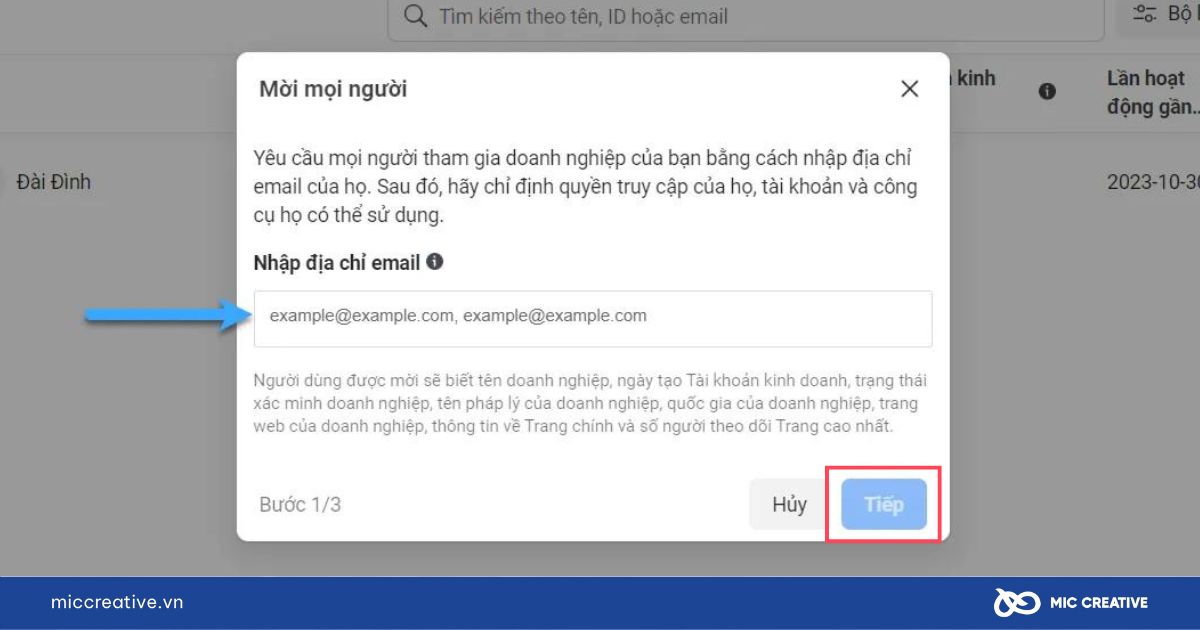
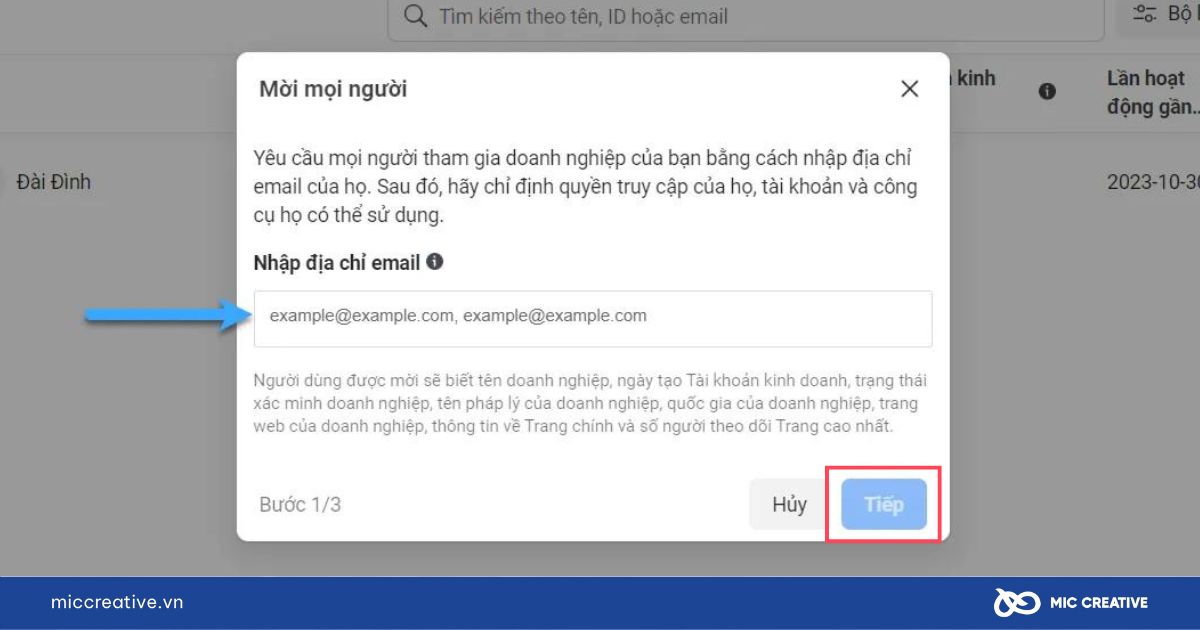
- Bước 4: Phân quyền cho thành viên được thêm vào.
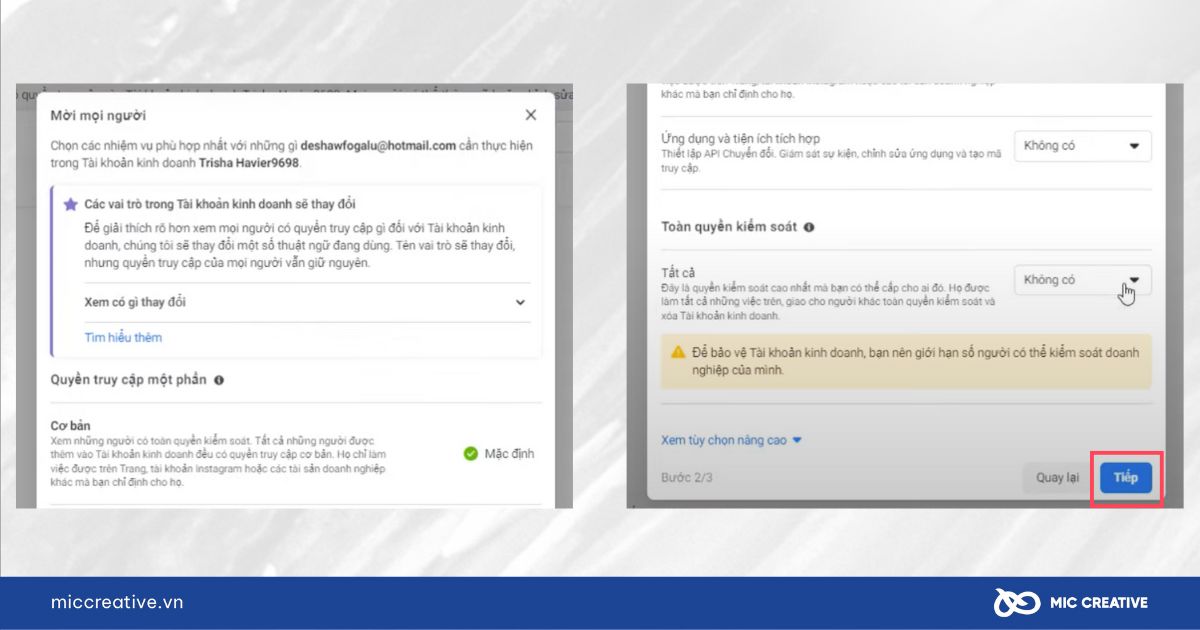
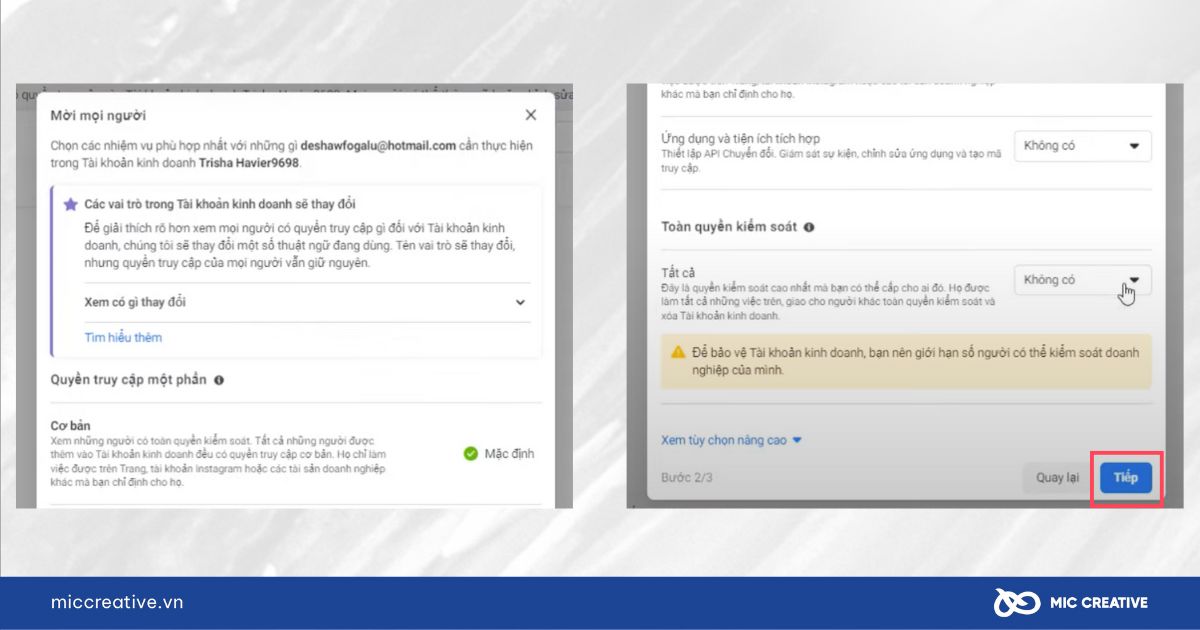
- Bước 5: Chỉ định quyền truy cập cho người được thêm vào > Nhấn Mời.
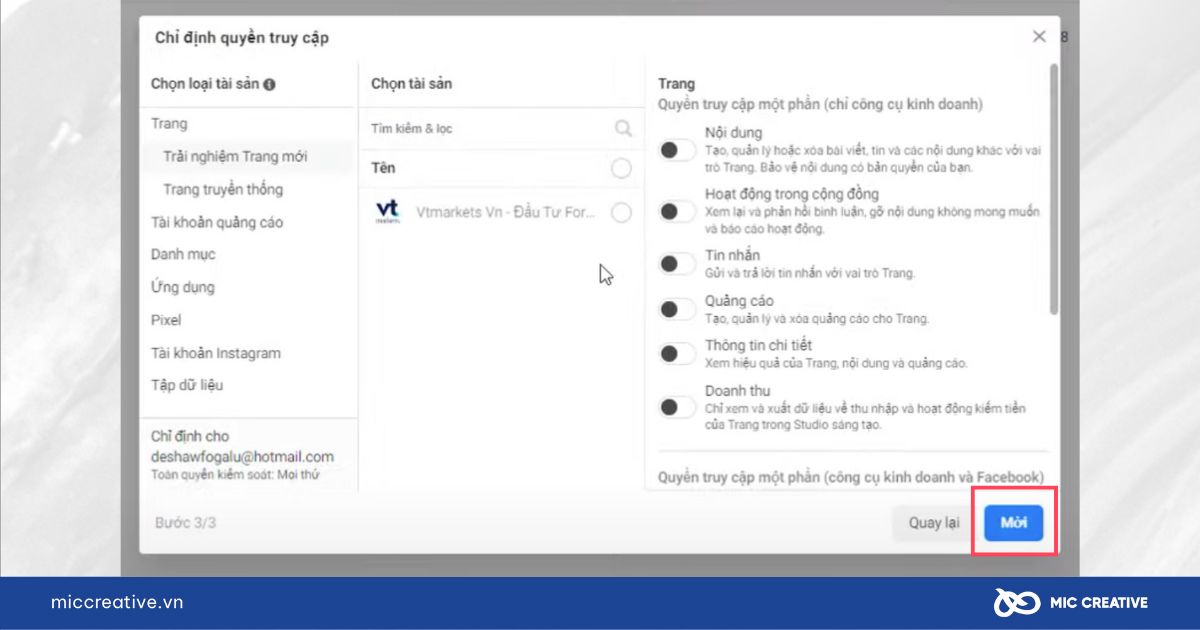
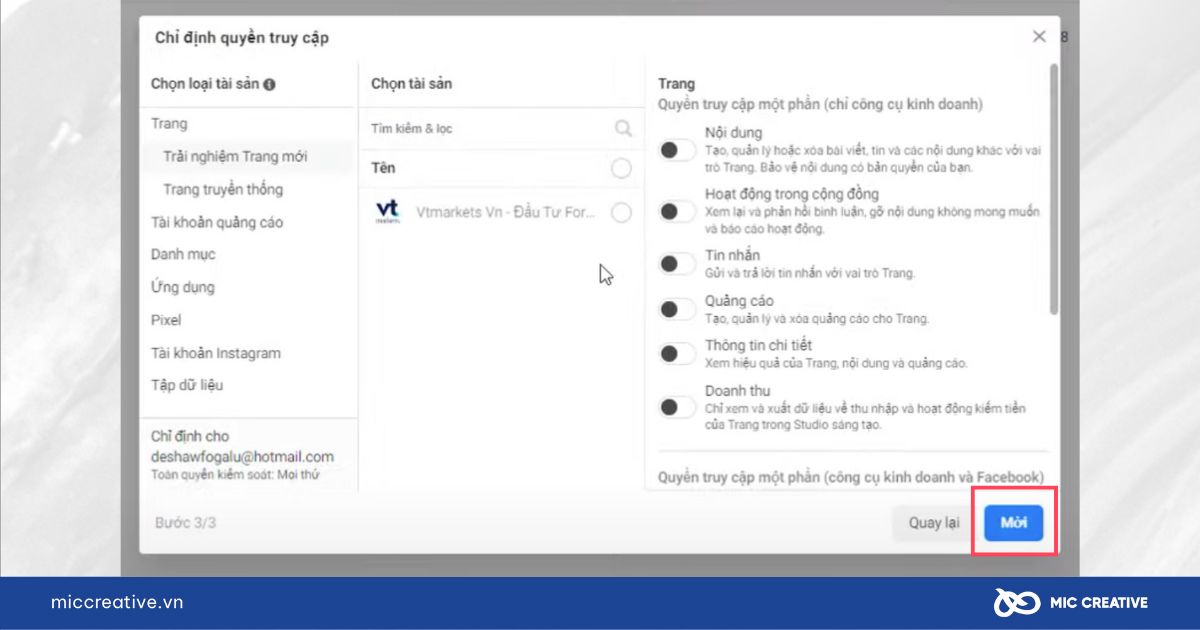
3. Cách khắc phục lỗi không vào được trình quản lý quảng cáo
Nếu bỗng dưng vào một ngày, bạn gặp lỗi không vào được Trình quản lý quảng cáo thì cũng đừng lo lắng nhé! MIC Creative sẽ chia sẻ cho bạn các nguyên nhân dẫn đến tình trạng và cách khắc phục sự cố đối với từng nguyên nhân:
| Lỗi | Cách khắc phục |
| Lỗi trình duyệt / ứng dụng |
Nếu bạn vẫn không thể truy cập Trình quản lý quảng cáo trên trình duyệt hiện tại của mình, hãy thử sử dụng một trình duyệt khác. Các trình duyệt phổ biến như Chrome, Safari hay Edge đều tương thích với Trình quản lý quảng cáo.
Nếu bạn đang sử dụng một trình duyệt cũ, hãy cập nhật lên phiên bản mới nhất. Các phiên bản này thường có các tính năng và bản sửa lỗi mới nhất, có thể giúp giải quyết sự cố bạn đang gặp phải.
Hãy thử xóa bộ nhớ cache và lịch sử trình duyệt của bạn. Dữ liệu tạm thời này có thể gây ra xung đột và ngăn bạn truy cập vào Trình quản lý quảng cáo. Sau khi xóa bộ nhớ cache và lịch sử trình duyệt, hãy khởi động lại trình duyệt của bạn và thử truy cập Trình quản lý quảng cáo. |
| Lỗi tài khoản (Tài khoản bị khóa / hạn chế) |
Hãy kiểm tra tài khoản của bạn có đang bị khóa hoặc hạn chế quyền truy cập hay không. Có thể vì một số lí do mà tài khoản quảng cáo của bạn không hoạt động hoặc bị tước quyền truy cập. Nếu gặp vấn đề, hãy liên hệ với bộ phận hỗ trợ của Facebook để được hỗ trợ và giải quyết vấn đề này. |
| Hệ thống hoặc máy chủ của Facebook bị lỗi |
Nếu là lỗi từ hệ thống / máy chủ, điều bạn có thể làm duy nhất là chờ đợi nó được sửa chữa. |
4. Lời kết
Trong bài viết này, MIC Creative đã hướng dẫn cho bạn về Trình quản lý quảng cáo trên Facebook là gi, cách vào cũng như cách sử dụng nền tảng này. Hy những chia sẻ của chúng tôi sẽ mang lại cho bạn những thông tin bổ ích để áp dụng vào thực tế giúp bạn hiểu rõ hơn về cách sử dụng và quản lý Trình quản lý quảng cáo trên Facebook.



























